文章詳情頁
win11電腦輸入法打字不顯示選字框解決方法
瀏覽:149日期:2023-05-14 08:13:47
如果我們打字沒有選字框,就不知道自己要打的那個(gè)字在什么位置了,當(dāng)然也就無法正常打字了,那么win11電腦輸入法打字不顯示選字框怎么解決呢。
win11電腦輸入法打字不顯示選字框:1、如果是微軟輸入法,可以點(diǎn)擊右下角“輸入法圖標(biāo)”,打開“更多鍵盤設(shè)置”
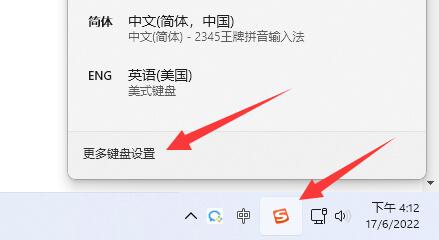
2、然后點(diǎn)擊中文最右邊“三個(gè)點(diǎn)”打開“語言選項(xiàng)”
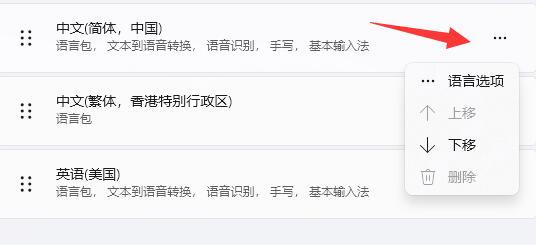
3、接著點(diǎn)擊微軟輸入法右邊“三個(gè)點(diǎn)”打開“鍵盤選項(xiàng)”
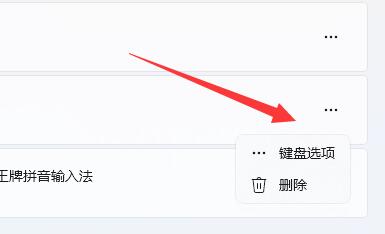
4、隨后選擇第一個(gè)“常規(guī)”
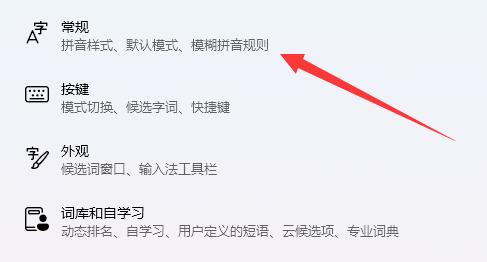
5、最后打開最下面的“兼容性”選項(xiàng)即可。

如果是第三方的輸入法,那么可以重啟或重裝一下。
以上就是win11電腦輸入法打字不顯示選字框解決方法的全部?jī)?nèi)容,望能這篇win11電腦輸入法打字不顯示選字框解決方法可以幫助您解決問題,能夠解決大家的實(shí)際問題是好吧啦網(wǎng)一直努力的方向和目標(biāo)。
標(biāo)簽:
Windows系統(tǒng)
win11
相關(guān)文章:
1. win11任務(wù)管理器怎么打開 被管理員禁用了怎么解禁打開2. Win11怎么設(shè)置本地密碼?Win11設(shè)置本地密碼操作方法3. Win11系統(tǒng)自動(dòng)暫停更新后想繼續(xù)怎么辦?Win11系統(tǒng)重新啟動(dòng)更新教程4. Win7電腦注冊(cè)表編輯器被管理員禁用怎么解決?5. Win10開始菜單透明度如何設(shè)置?Win10開始菜單透明度設(shè)置教程6. Win10系統(tǒng)的Edge瀏覽器怎么進(jìn)行長(zhǎng)截圖?7. Win10專業(yè)版系統(tǒng)電腦找不到音頻設(shè)備怎么辦?8. Win11打印機(jī)怎么安裝?Win11系統(tǒng)安裝共享打印機(jī)教程9. windows10分辨率在哪里調(diào)試10. Win11電腦不顯示盤符怎么辦?Win11硬盤盤符不顯示的解決方法
排行榜

 網(wǎng)公網(wǎng)安備
網(wǎng)公網(wǎng)安備